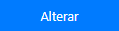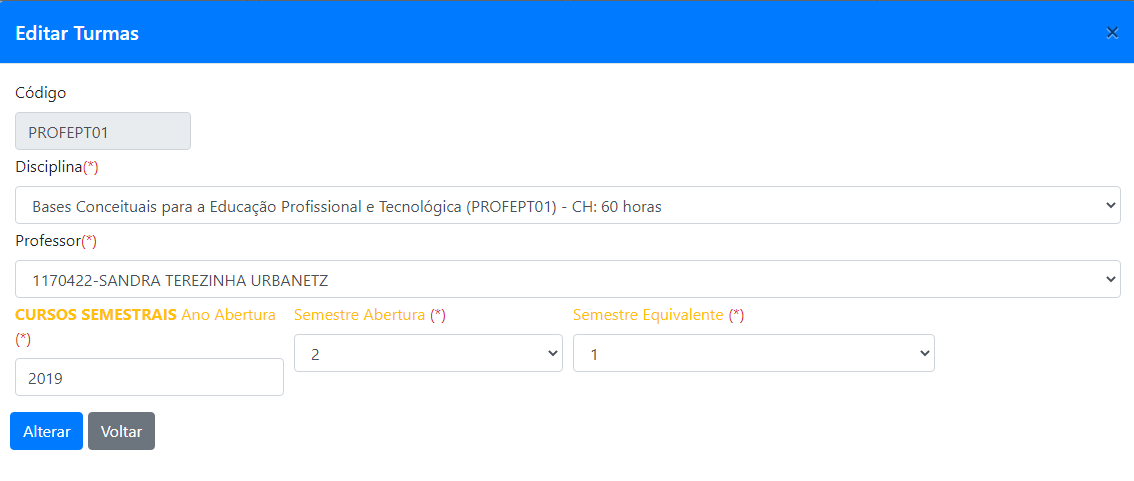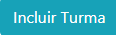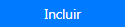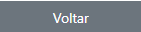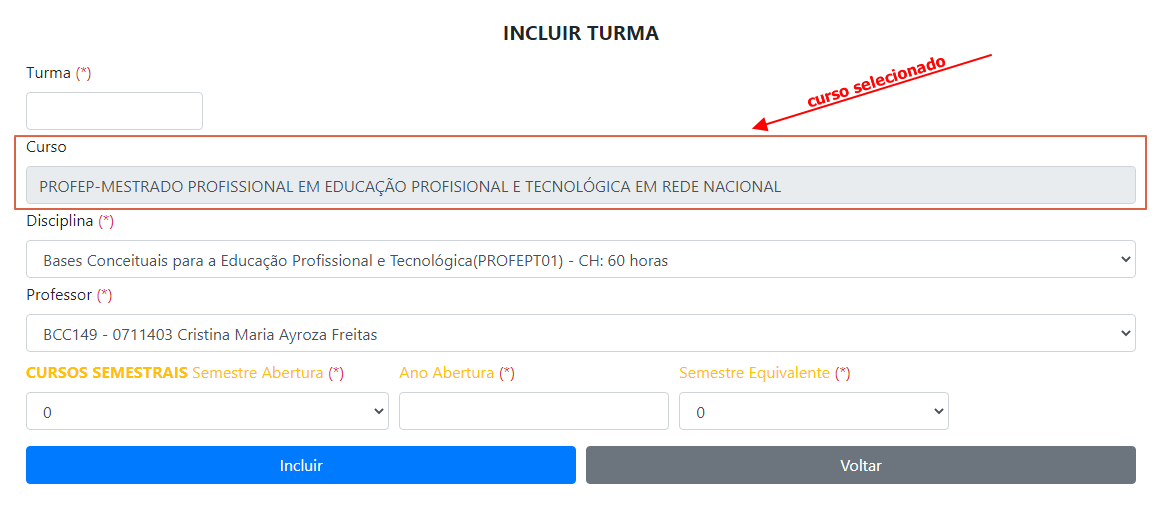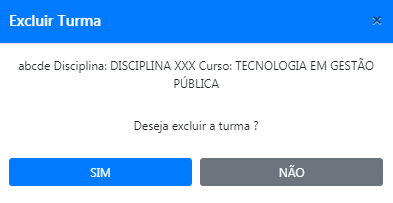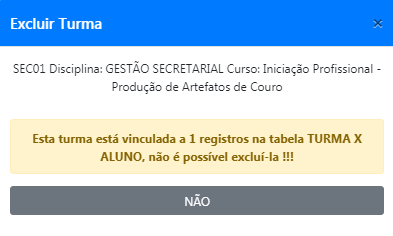Sistema Integrado de Secretarias Acadêmicas - SISA/2019
Atividades Acadêmicas - Área Administrativa - Turmas
- Aparecerá a tela de gerenciamento das turmas:
- Se o usuário de login tiver a permissão de CONSULTAR TURMAS;
- O usuário somente irá acessar as turmas do campus a qual tenha permissão de acesso.
TELA DE CONSULTA DE TURMAS
- Agora a consulta de turma possui um filtro por professor e pelo curso.
- Após a seleção, os registros serão apresentados como na tela abaixo.
TELA DE EDIÇÃO DA TURMA
- Aparecerá uma mensagem informando se a alteração da turma foi efetuada com sucesso ou não.
TELA DE INCLUSÃO DE UM NOVA TURMA
- Note que será incluído uma nova turma para o curso selecionado, como mostrado na tela a seguir.
- Aparecerá uma mensagem informando se a inclusão da turma foi efetuada com sucesso ou não.
TELA DE EXCLUSÃO DE UMA TURMA
- Se for possível excluir, você terá a opção de SIM para excluir ou NÃO para cancelar;
- Em alguns casos, caso a turma já esteja relacionada a outros registros, não será possível a exclusão, aparecerá somente a opção NÃO;
- Aparecerá uma mensagem informando se a exclusão da turma foi efetuada com sucesso ou não.